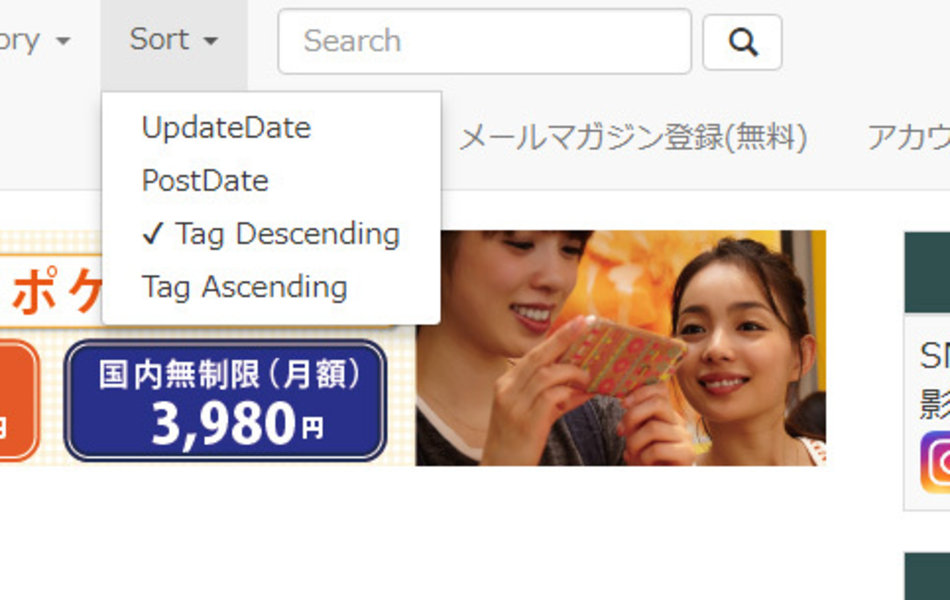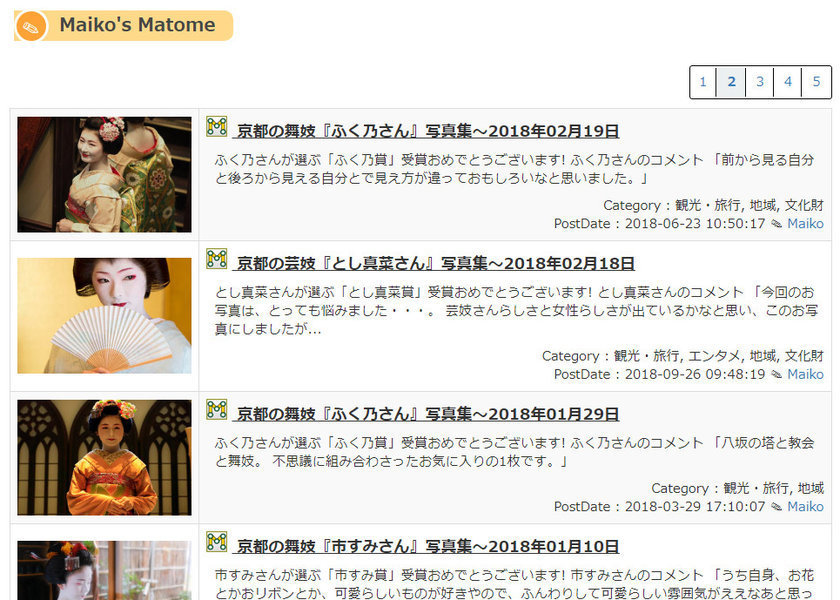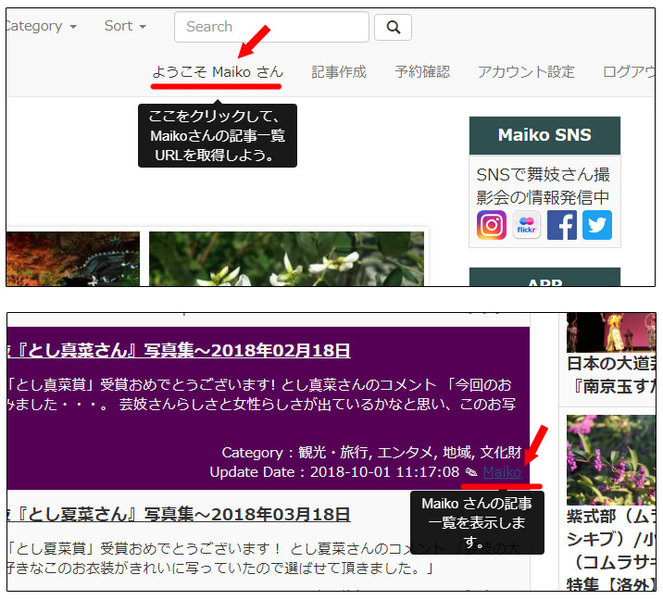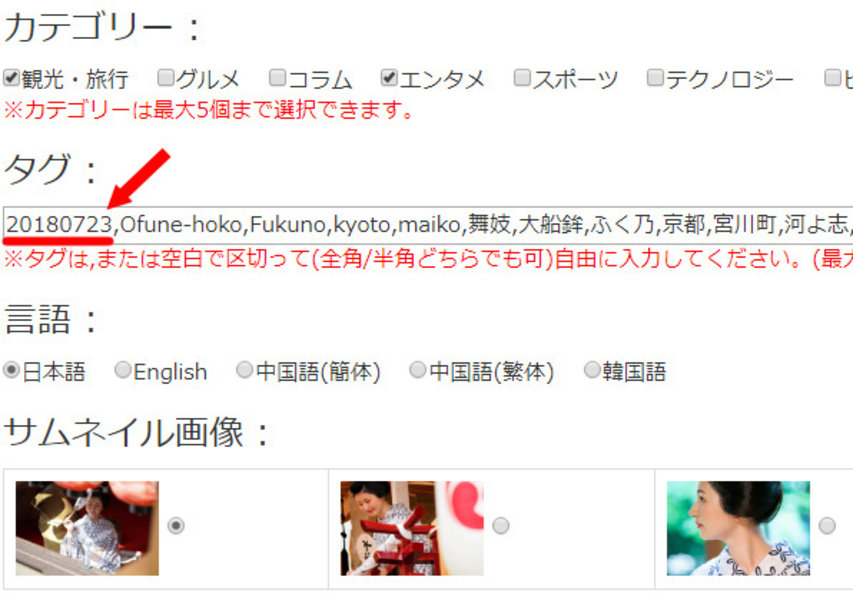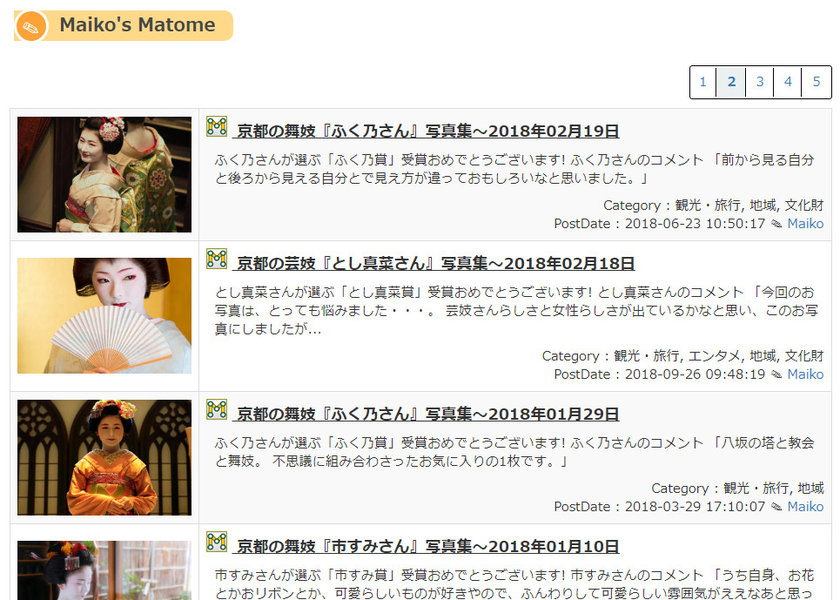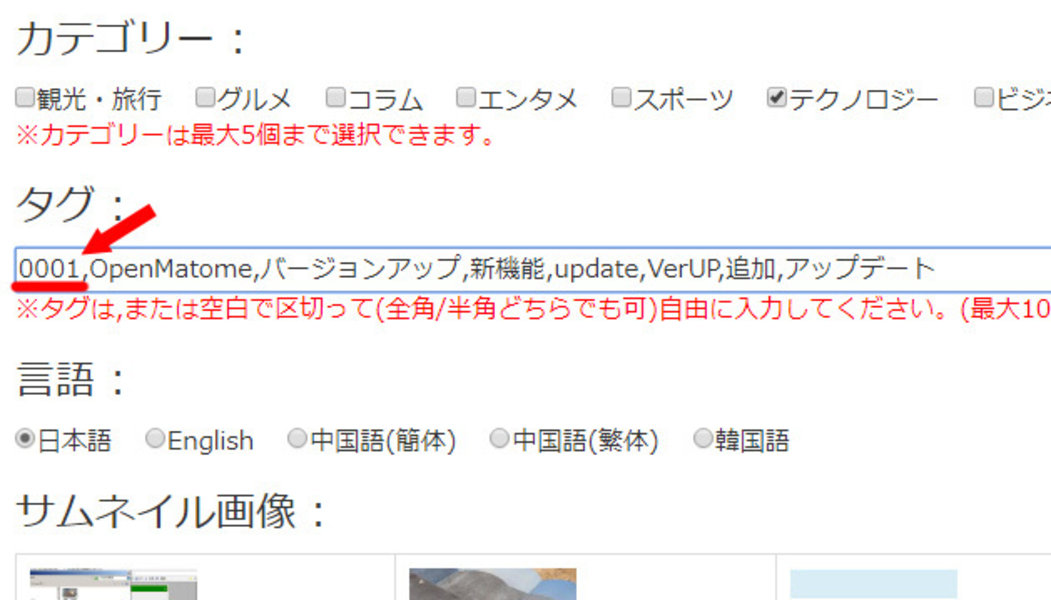OpenMatome タグを使って自分の記事一覧を自由に並べる
OpenMatomeの自分の記事一覧画面では、記事更新日順、記事作成日順の他に、タグを利用して意図した順に自由に記事を並べることができます。
Updated Date : 2018-10-10 08:44:28
この記事のシェアをお願いします。☺
記事の並び替え
OpenMatomeの自分の記事一覧画面は、通常、更新日(降順)で並んで表示されますが、メニューの「Sort」を変更することで、タグでの並び替えもできます。
記事のタグの先頭に連番または日付などの数値を入れておくことで、記事を意図した並びに変更することができます。
Tag Decending -> タグで降順に並び替え
Tag Ascending -> タグで昇順に並び替え
OpenMatome
イベント開催順に表示例
例えば、タグの先頭にイベント開催日の数値を入れておくことによって、このように自分の記事一覧画面で、イベント開催日順に記事を並び替えて表示することができます。
この際のURLをリンクしたりお知らせすることで、閲覧者に自分の意図した並びでの記事一覧画面をご覧いただけます。
OpenMatome
自分の記事一覧画面の表示方法
1. ログインして、メニューの自分の名前の箇所をクリック
2. 全記事一覧画面から、自分の記事の名前の箇所をクリック
のどちらかで、自分の記事のみ表示された記事一覧画面を表示できます。
OpenMatome
並び替えの前準備(数値タグの追加)
日付の数値を入れておく方法
タグの先頭に、任意の日付の数値を入れておきます。
これにより、記事作成日/更新日とは無関係に日付による並び替えを行うことができます。
日付を入れる場合の注意点
・タグの先頭に入力する
・半角数字で入力する(全角半角が混ざると正常に並び替えできません)
・日付フォーマットを統一する(桁数を揃える)
(正) 20180911, 20180902
(誤) 2018911, 201892
月/日が1桁の場合は0を入れて桁数を揃えるようにします。
OpenMatome
タグに日付を入れた場合の、並び替え結果
イベントの開催日付をタグの先頭に入れることで、自分の記事一覧画面を表示して、タグで並び替えた結果、開催日順に並び替えることができました。
OpenMatome
連番の数値を入れておく方法
タグの先頭に、任意の連番の数値を入れておきます。
これにより、記事作成日/更新日とは無関係に連番による並び替えを行うことができます。
連番を入れる場合の注意点
・タグの先頭に入力する
・半角数字で入力する(全角半角が混ざると正常に並び替えできません)
・先頭に0を入れて桁数を揃える(桁数が変わると正常に並び替えできません)
(正) 0001, 0002 ... 0008, 0009, 0010, 0011, 0012 ...
(誤) 1, 2 ... 8, 9, 10, 11, 12 ...
3桁では不足する場合も考えられるので、4~5桁で揃えると良いでしょう。
OpenMatome
注意点
日付、連番いずれを入れる場合でも、全記事に入れないと、意図通りの並びにはなりません。
例えばタグに日付、連番等の数値を入れた記事と、入っていない(普通に文字のタグのみ)記事があった場合、
・昇順 -> 数値タグを入れた記事が数値の小さい順に並び、その後に文字タグのみの記事が並ぶ
・降順 -> 文字タグのみの記事が先頭に並び、その後に数値タグを入れた記事が数値の大きい順に並ぶ
(数値と文字を並べた場合、文字の方が数値より大きいと判断される為です)
並び替えを行い、結果のURLを取得
タグに日付や連番を追加した後、ご自分の記事一覧ページでタグで並び替えを行います。
1. ご自分の記事一覧画面を表示
2. メニューのSortからタグで並び替える(昇順または降順)
並び替えを行った後、そのURLをリンクしたりお知らせすれば、意図した並びの記事一覧ページを見ていただくことができます。
OpenMatome
この記事のシェアをお願いします。☺
関連記事

|
モバイルでopenmatome記事作成 試作 |

|
Openmatome モバイル記事作成 |

|
原神スクロースリサコスプレ衣装おすすめ |

|
アニメ/ゲーム キャラ かわいい サンタ風コスプレ衣装を紹介! |

|
ベビーを連れて夏を楽しめましょう。 |